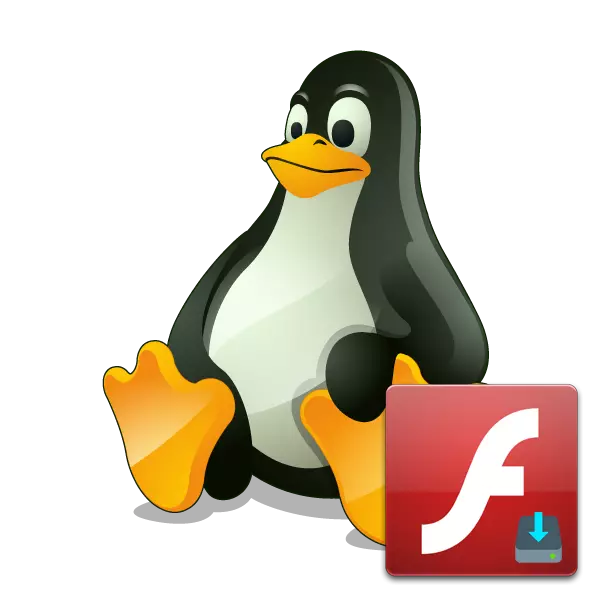
உலாவியில் உள்ள பல்வேறு மல்டிமீடியா உள்ளடக்கத்தின் வீடியோ, ஆடியோ மற்றும் காட்சி ஆகியவற்றின் வீடியோ, ஆடியோ மற்றும் காட்சி ஆகியவற்றை மாற்றுதல், Adobe Flash Player என்றழைக்கப்படும் Add-Ad வழக்கமாக பயனர்கள் உத்தியோகபூர்வ தளத்தில் இருந்து இந்த சொருகி பதிவேற்ற மற்றும் நிறுவ, எனினும், சமீபத்தில் இருந்து, டெவலப்பர் லினக்ஸ் கர்னலில் இயக்க முறைமை உரிமையாளர்கள் பதிவிறக்க இணைப்புகள் வழங்க முடியாது. இதன் காரணமாக, பயனர்கள் இந்த கட்டுரையின் கீழ் பேச விரும்பும் பிற கிடைக்கக்கூடிய நிறுவல் முறைகளைப் பயன்படுத்த வேண்டும்.
Linux இல் Adobe Flash Player ஐ நிறுவவும்
ஒவ்வொரு பிரபல லினக்ஸ் விநியோகத்திலும், அதே கொள்கையில் நிறுவல் ஏற்படுகிறது. இன்று நாங்கள் உபுண்டுவின் சமீபத்திய பதிப்பை எடுத்துக்காட்டுகிறோம், மேலும் நீங்கள் சிறந்த விருப்பத்தைத் தேர்ந்தெடுத்து கீழே உள்ள வழிமுறைகளைப் பின்பற்ற வேண்டும்.முறை 1: உத்தியோகபூர்வ களஞ்சியமாக
டெவலப்பர் தளத்திலிருந்து குறைந்தபட்சம், ஃப்ளாஷ் ப்ளேயரைப் பதிவிறக்கம் செய்து, அதன் சமீபத்திய பதிப்பு களஞ்சியத்தில் உள்ளது மற்றும் தரநிலை "முனையத்தில்" பதிவிறக்குவதற்கு கிடைக்கிறது. நீங்கள் பின்வரும் கட்டளைகளைப் பயன்படுத்த வேண்டும்.
- ஆரம்பிக்க, நியமன களஞ்சிய ஆதரவு செயல்படுத்தப்படும் என்பதை உறுதிப்படுத்தவும். பிணையத்திலிருந்து தேவையான தொகுப்புகளை இறக்க அவர்கள் தேவைப்படும். மெனுவைத் திறந்து "நிரல்கள் மற்றும் புதுப்பிப்புகள்" கருவியை இயக்கவும்.
- மென்பொருள் தாவலில், உருப்படிகளை "இலவச மற்றும் இலவச மென்பொருள் இலவச மென்பொருள் (யுனிவர்ஸ்)" மற்றும் "திட்டங்கள் காப்புரிமைகள் அல்லது சட்டங்களுக்கு (பன்முகத்தன்மை) வரையறுக்கப்பட்டுள்ளது. பின்னர், மாற்றங்களை எடுத்து அமைப்புகளை சாளரத்தை மூட.
- பணியகத்தில் வேலை செய்ய நேரடியாக செல்லுங்கள். மெனுவில் அல்லது சூடான விசை Ctrl + Alt + T வழியாக இயக்கவும்
- SUTO APT-GET நிறுவு ஃப்ளாஷ் ப்ளூக்-நிறுவி கட்டளையை உள்ளிடவும், பின்னர் Enter இல் சொடுக்கவும்.
- கட்டுப்பாடுகளை அகற்ற உங்கள் கணக்கு கடவுச்சொல்லை குறிப்பிடவும்.
- D இன் பொருத்தமான பதிப்பை தேர்ந்தெடுப்பதன் மூலம் கோப்புகளைச் சேர்ப்பதை உறுதிப்படுத்துக.
- வீரர் உலாவியில் கிடைக்கும் என்று நம்பகத்தன்மைக்கு, Sudo apt மூலம் மற்றொரு சேர்த்தல் நிறுவ உலாவி-செருகுநிரல்-ஃப்ரெஷ்பிளேயர்-பெப்பர்பிளஷ் மூலம் மற்றொரு சேர்த்தல் நிறுவவும்.
- முன்னர் செய்யப்பட்டது போலவே, கோப்புகளை கூடுதலாக உறுதிப்படுத்தவும் அவசியம்.

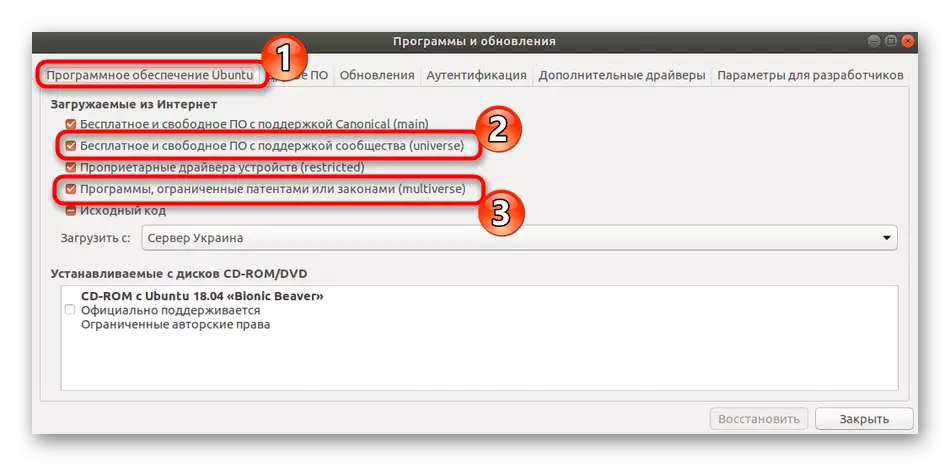
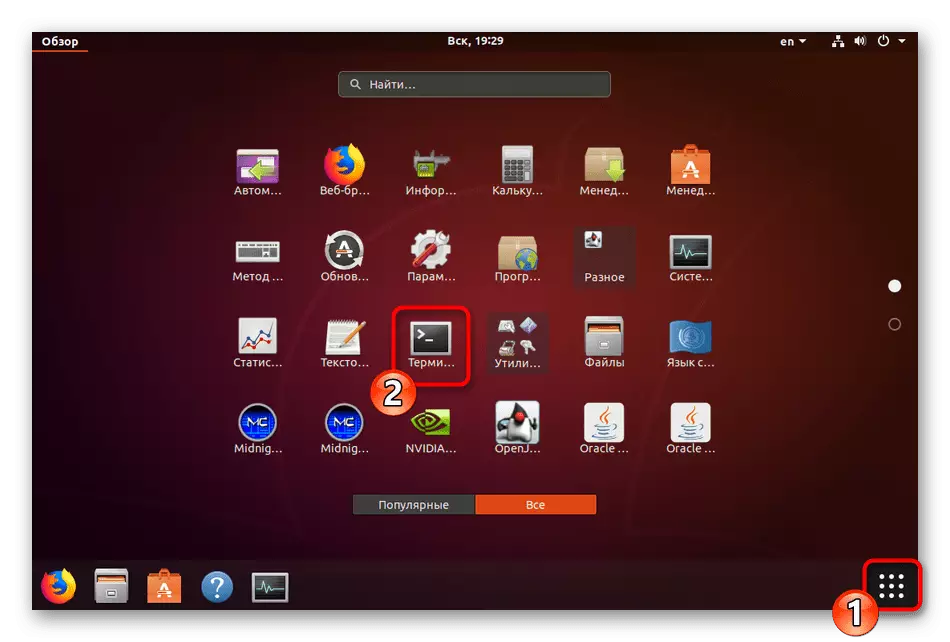
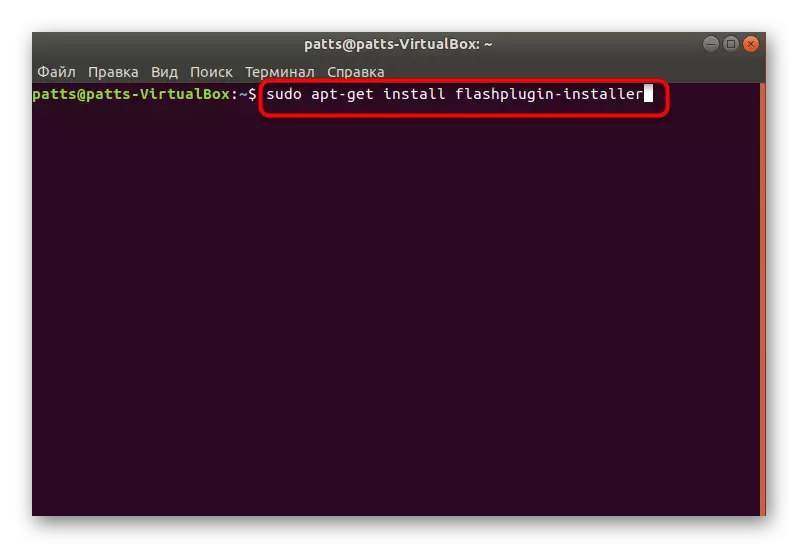
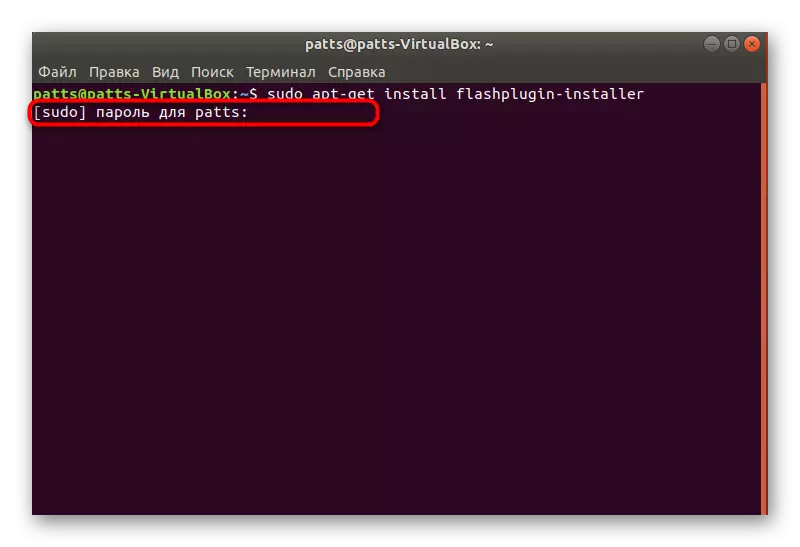
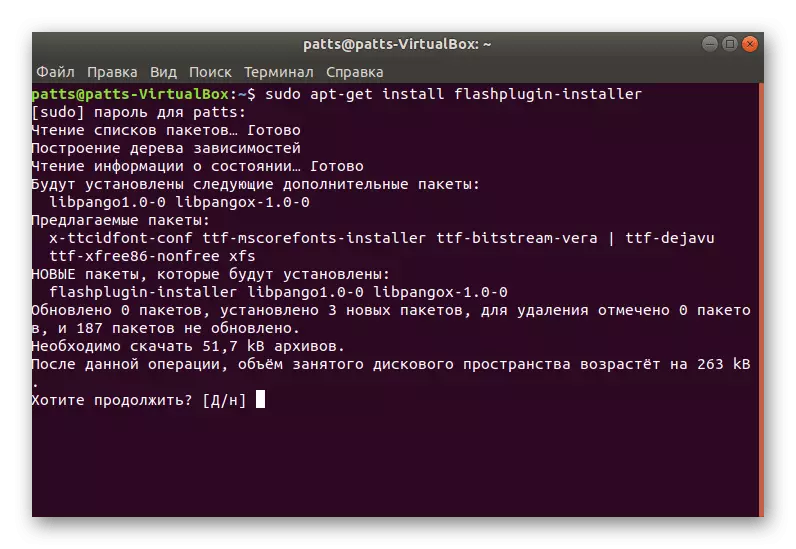


சில நேரங்களில் 64-பிட் விநியோகங்களில் ஃப்ளாஷ் பிளேயர் அதிகாரப்பூர்வ தொகுப்பை நிறுவும் பல்வேறு பிழைகள் உள்ளன. நீங்கள் ஒரு பிரச்சனை இருந்தால், முதலில் கூடுதல் சூடோ apt-apt-aptitory repository "deb http://archive.caNononical.com/ubuntu $ (lsb_release -sc) பன்முகத்தன்மை" நிறுவவும்.
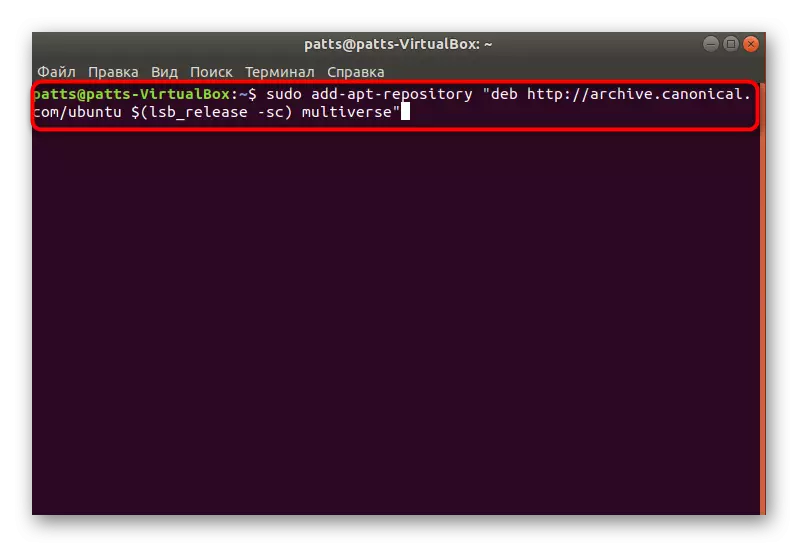
பின்னர் Sudo apt புதுப்பிப்பு கட்டளையின் மூலம் கணினி பாக்கெட்டுகளை ஸ்வைப் செய்யவும்.
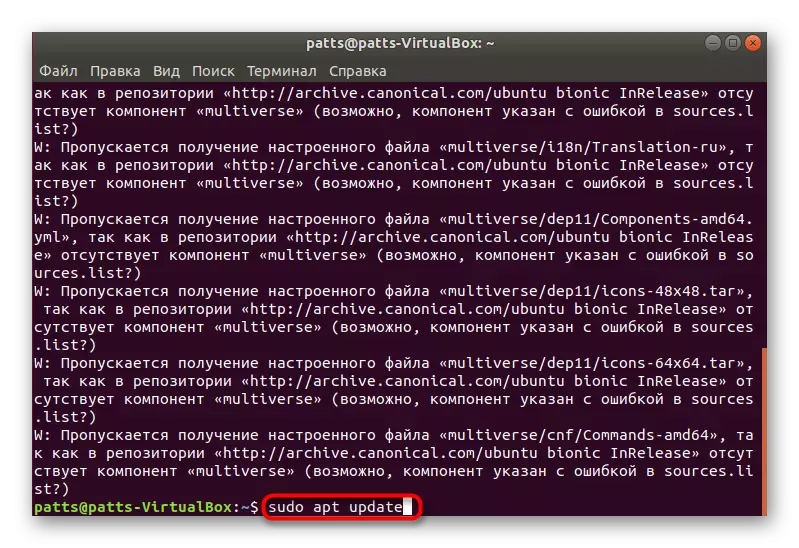
கூடுதலாக, உலாவியில் பயன்பாடுகள் மற்றும் வீடியோவைத் துவக்கும் போது, ஒரு அறிவிப்பு Adobe Flash Player இன் துவக்கத்தில் தோன்றும். கருத்தின் கீழ் கூறுகளின் செயல்பாட்டைத் தொடங்கவும்.
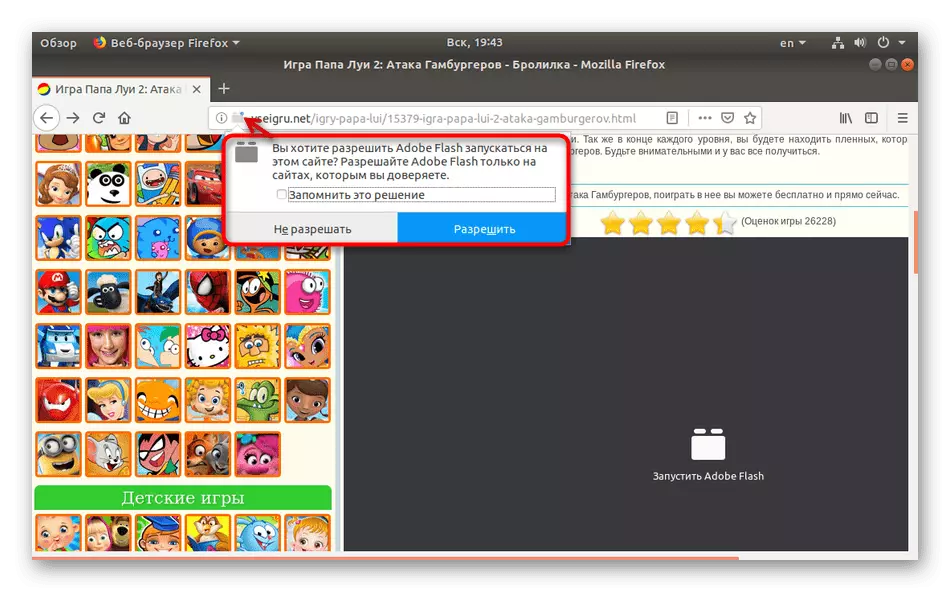
முறை 2: பதிவிறக்கம் செய்யப்பட்ட தொகுப்பின் நிறுவல்
பெரும்பாலும், பல்வேறு திட்டங்கள் மற்றும் சேர்த்தல்கள் தொகுதி வடிவத்தில் விநியோகிக்கப்படுகின்றன, ஃப்ளாஷ் பிளேயர் ஒரு விதிவிலக்கு அல்ல. பயனர்கள் இணைய tar.gz, deb அல்லது rpm தொகுப்புகளில் காணலாம். இந்த வழக்கில், அவர்கள் எந்த வசதியான முறையையும் கணினியில் திறக்க வேண்டும் மற்றும் சேர்க்க வேண்டும். பல்வேறு வகையான தரவுகளுடன் குறிப்பிடப்பட்ட செயல்முறையை மேற்கொள்வதற்கான விரிவாக்கப்பட்ட வழிமுறைகள் கீழே உள்ள இணைப்புகளில் மற்ற கட்டுரைகளில் காணப்படுகின்றன. உபுண்டுவின் உதாரணத்தில் அனைத்து வழிமுறைகளும் எழுதப்பட்டன.
மேலும் வாசிக்க: உபுண்டுவில் tar.gz / rpm பாக்கெட்டுகள் / டெப் பாக்கெட்டுகளை நிறுவுதல்
Opensuse விநியோகம் பயன்படுத்தும் போது RPM வகை விஷயத்தில், Fedora அல்லது Fuduntu வெறுமனே நிலையான பயன்பாடு மூலம் இருக்கும் தொகுப்பு இயக்க மற்றும் வெற்றிகரமாக நிறுவுகிறது.
அடோப் கம்பெனி லினக்ஸ் இயக்க முறைமைகளில் ஃப்ளாஷ் பிளேயர் ஆதரவின் முடிவை நிராகரித்தது என்றாலும், இப்போது மேம்படுத்தல்கள் கொண்ட நிலைமை மேம்படுத்தப்பட்டுள்ளது. எனினும், பல்வேறு வகையான பிழைகள் ஏற்பட்டால், முதலில், அதன் உரையைப் பார்க்கவும், உங்கள் விநியோகத்தின் உத்தியோகபூர்வ ஆவணங்களுக்கான உதவியைத் தேடுங்கள் அல்லது உங்கள் பிரச்சினையைப் பற்றிய செய்திகளைத் தேட தளத்திற்கு துணைத் தளத்தை பார்வையிடவும்.
